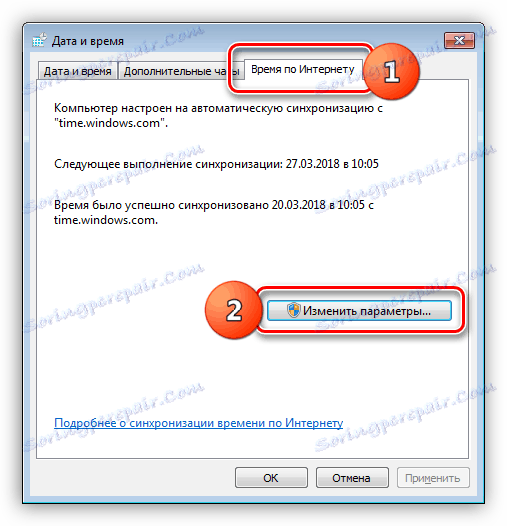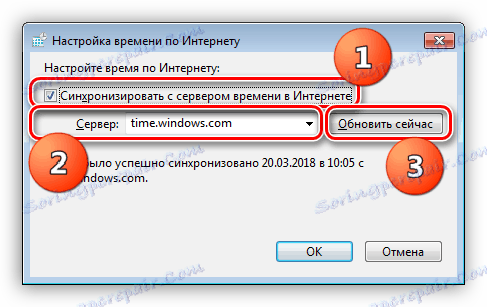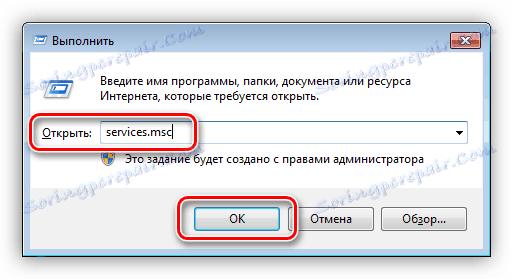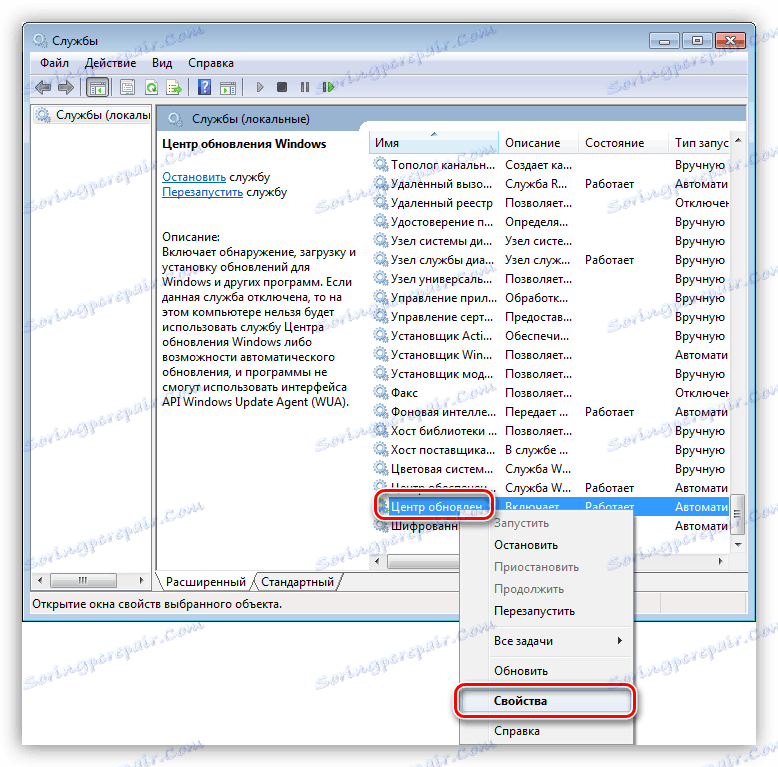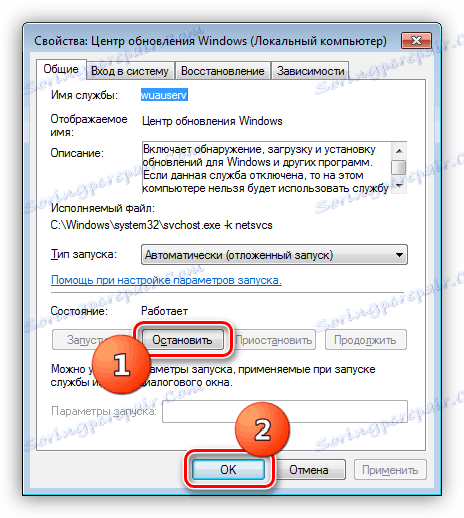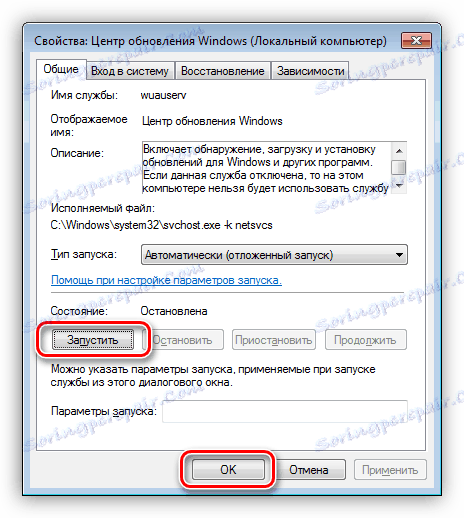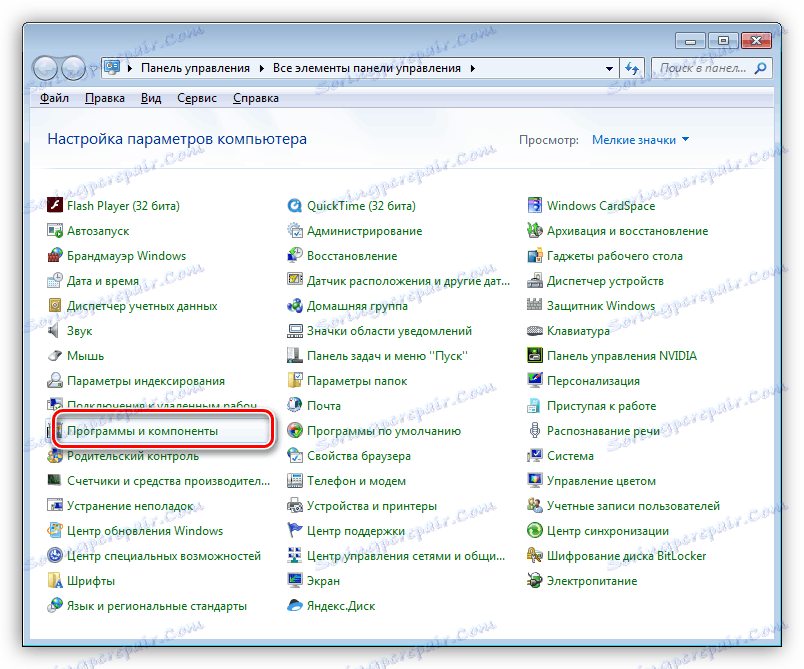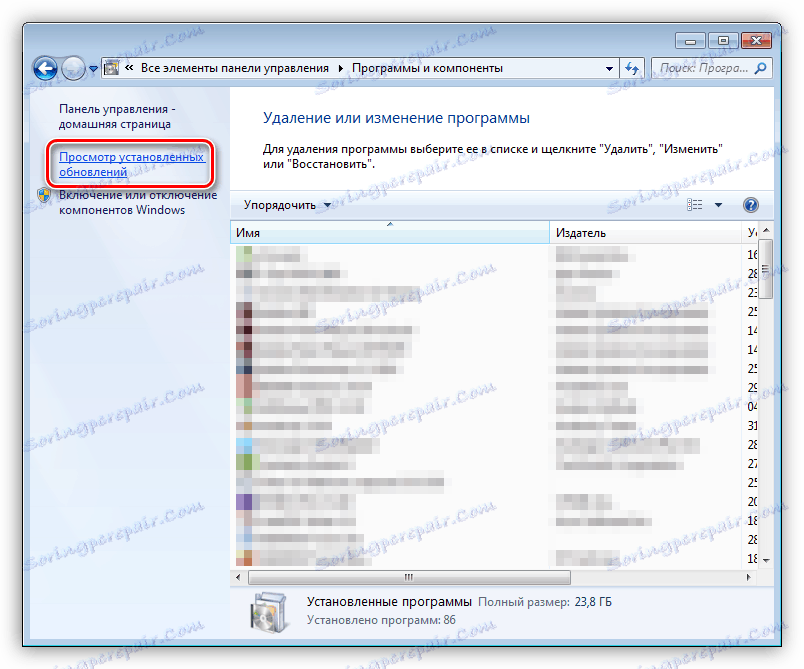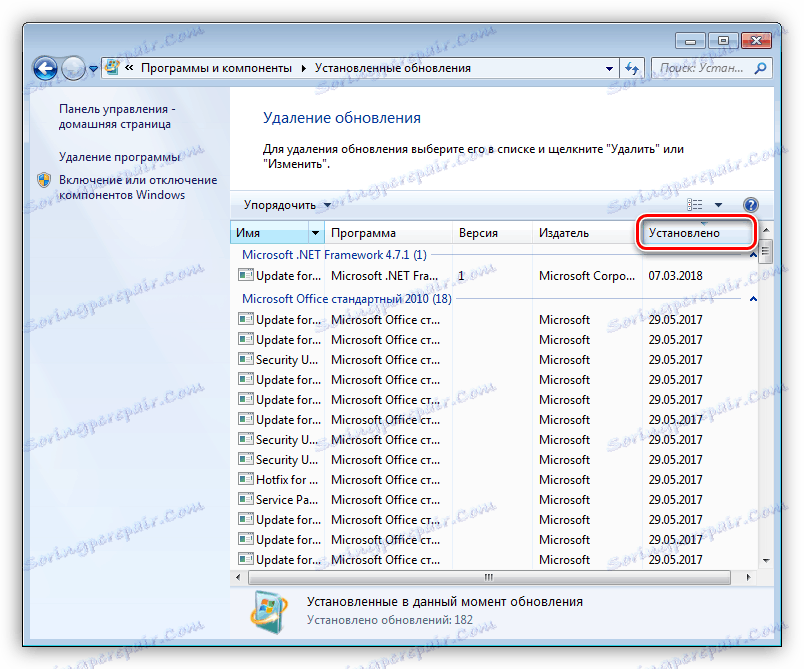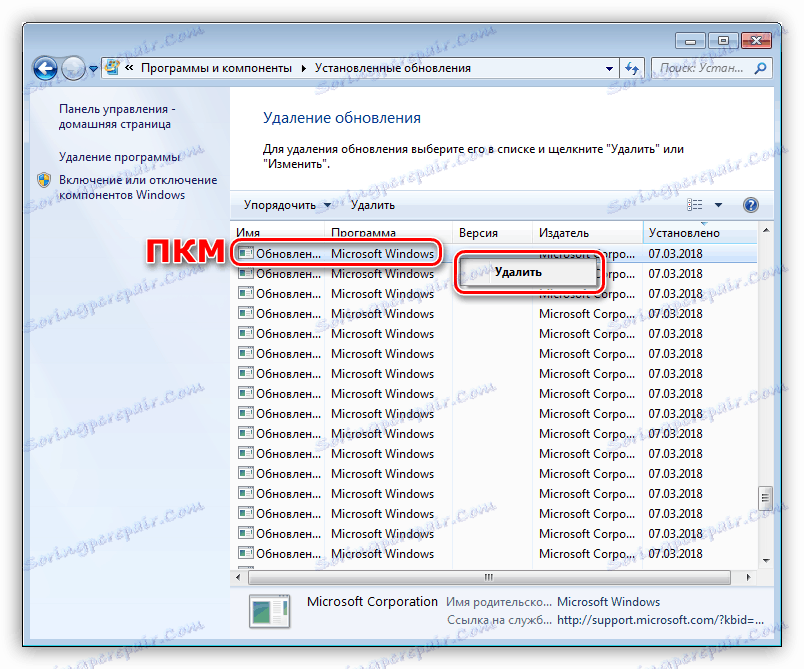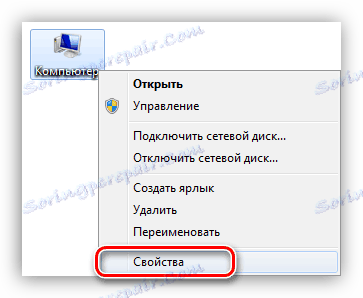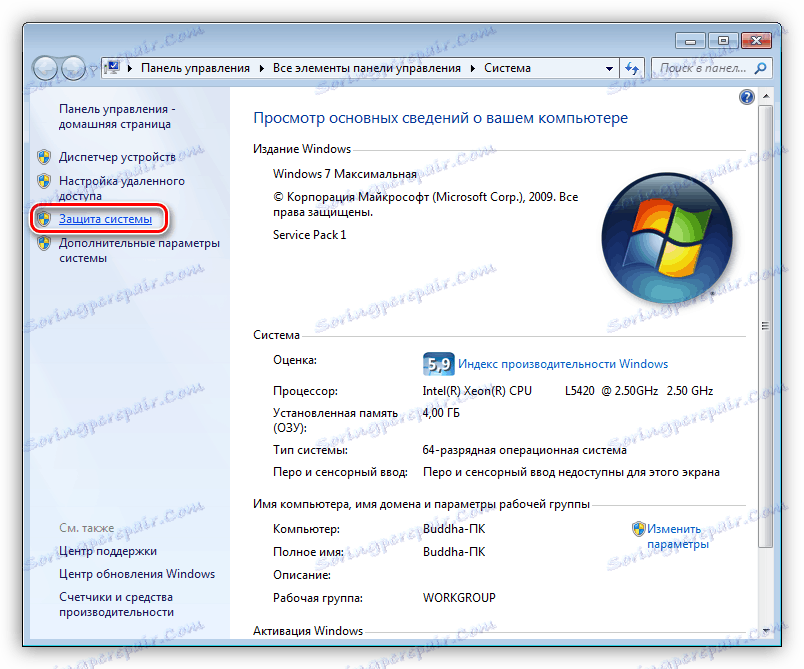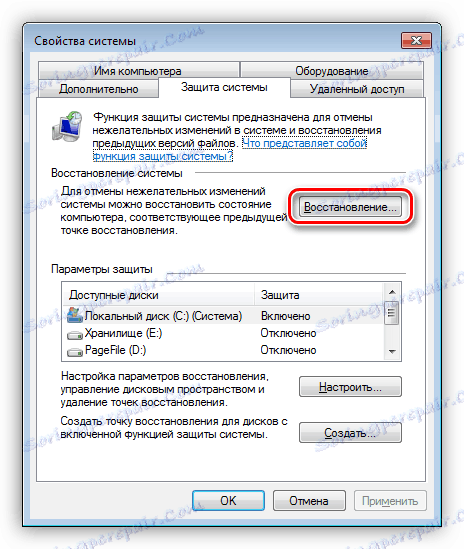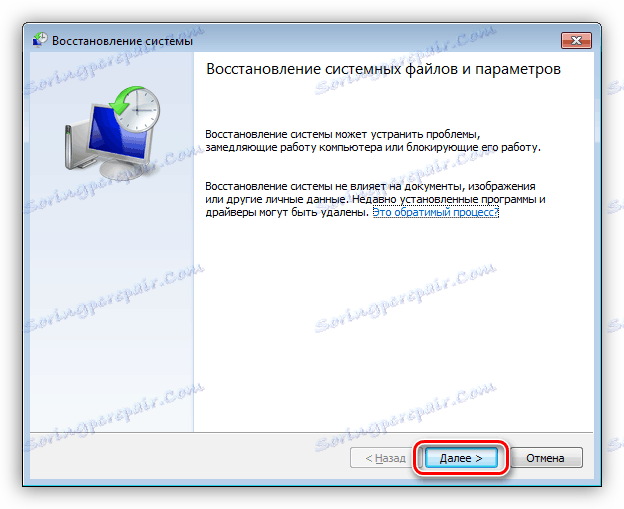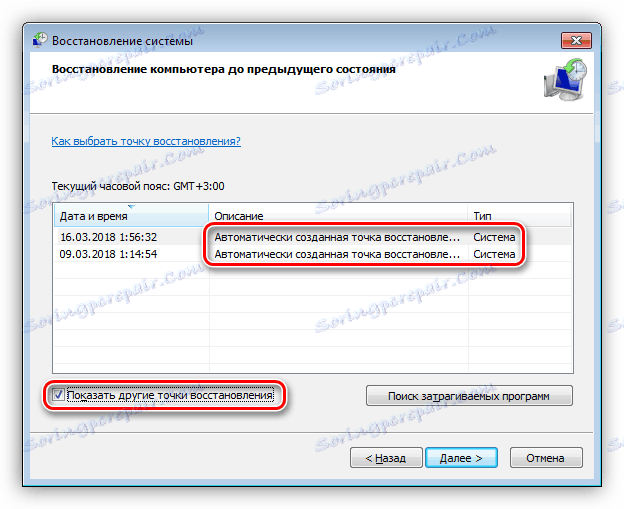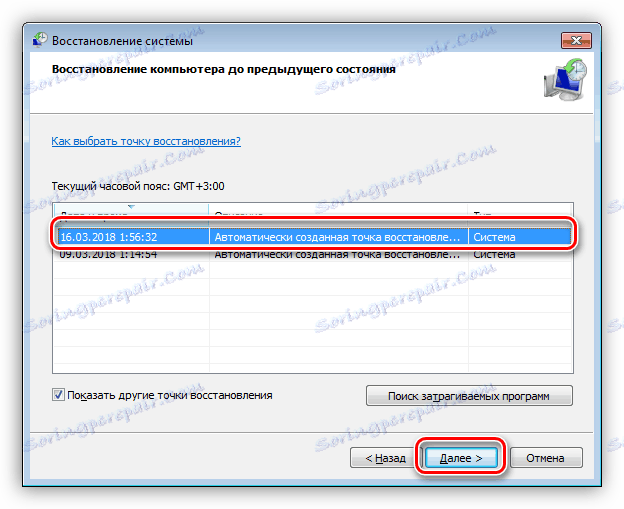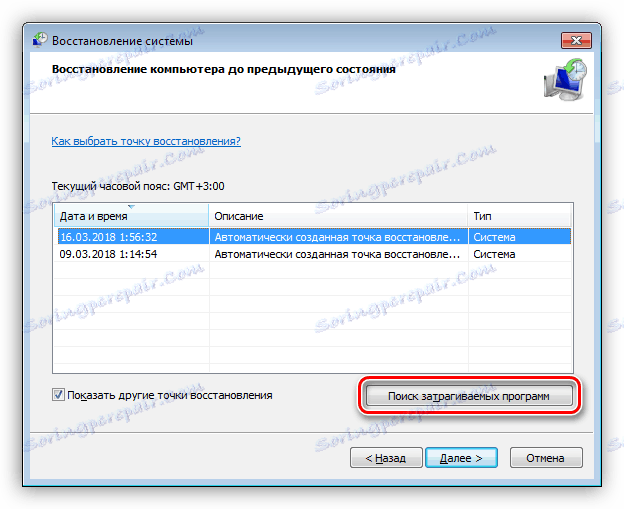Елиминишемо грешку Виндовс Сцрипт Хост-а
Виндовс Сцрипт Хост је посебна компонента оперативног система који вам омогућава да покрећете скрипте написане у ЈС (Јава Сцрипт), ВБС (Висуал Басиц Сцрипт) и другим језицима. Ако не функционише погрешно, могу се јавити различити кварови приликом покретања и рада Виндовс-а. Такве грешке често не могу бити фиксиране једноставним поновним покретањем система или графичког оквира. Данас ћемо говорити о томе које акције треба предузети да би се решила проблем рада ВСХ компоненте.
Садржај
Фик Виндовс Еррор Еррор
Одмах треба рећи да ако сте написали своју скрипту и добили грешку приликом покретања, морате тражити проблеме у коду, а не у компонентама система. На пример, овај дијалог бок каже тачно то:
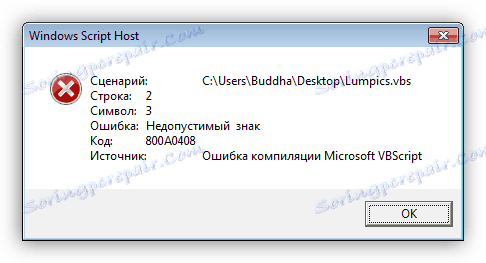
Иста ситуација може настати у случају када код има везу са другом скриптом, путања која је неправилно регистрована или је ова датотека потпуно одсутна са рачунара.
Затим ћемо говорити о оним тренутцима када се покреће Виндовс или покреће програме, на пример, Нотепад или Калкулатор, као и друге апликације које користе системске ресурсе, појављује се стандардна грешка Виндовс Сцрипт Хост-а. Понекад може бити неколико таквих прозора одједном. Ово се дешава након надоградње оперативног система, који може ићи у нормалном режиму и са поремећајима.
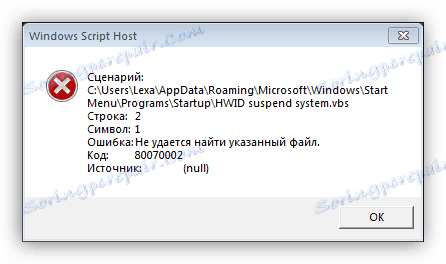
Разлози за ово понашање оперативног система су следећи:
- Погрешно поставите системско време.
- Неуспех сервиса за ажурирање.
- Неправилна инсталација следећег ажурирања.
- Нелиценцирана изградња "Виндовс".
Опција 1: Системско време
Многи корисници мисле да системско време, које се приказује у области за обавештења, постоји само због погодности. Ово није сасвим тачно. Неки програми који приступају развојним серверима или другим ресурсима можда не функционишу исправно или одбијају да функционишу уопште због неслагања у датуму и времену. Исто важи и за Виндовс са својим серверима за ажурирање. У случају да постоји неусаглашеност у времену вашег система и времену сервера, можда ће бити проблема са надоградњама, тако да прво треба обратити пажњу на ово.
- Кликните на сат у доњем десном углу екрана и пратите везу која је приказана на екрану.
![Идите на подешавања времена и датума у оперативном систему Виндовс 7]()
- Затим идите на картицу "Време на Интернету" и кликните на дугме да бисте променили параметре. Имајте на уму да ваш рачун мора имати администраторска права.
![Идите у подешавања времена на Интернету у оперативном систему Виндовс 7]()
- У прозору за подешавања поставите поље за потврду у поље за потврду означено на слици, а затим изаберите тастер тиме.виндовс.цом у падајућој листи "Сервер" и кликните на "Ажурирај сада" .
![Подесите синхронизацију времена са Мицрософт сервером у оперативном систему Виндовс 7]()
- Ако све буде добро, појавит ће се одговарајућа порука. У случају грешке са временским ограничењем, поново притисните дугме за ажурирање.
![Порука о успешној синхронизацији времена са сервером у оперативном систему Виндовс 7]()
Сада ће ваше време система бити редовно синхронизовано са Мицрософт временским сервером и неће бити никаквих разлика.
Опција 2: Сервис ажурирања
Виндовс је веома сложен систем, при чему се многи процеси покрећу истовремено, а неки од њих могу утицати на рад услуге одговорне за ажурирање. Висока потрошња ресурса, различити кварови и коришћење компоненти које помажу у ажурирању "присилити" службу да направи бескрајне покушаје да изврши свој посао. Сама услуга може такође пропасти. Постоји само један излаз: искључите га и поново покрените рачунар.
- Позовите стринг "Рун" са комбинацијом тастера Вин + Р и на пољу са именом "Опен" упишемо команду која ће омогућити приступ одговарајућем снап-ину.
services.msc![Пребаците на Снап-ин сервиса у оперативном систему Виндовс 7 из линије Рун]()
- На листи налазимо "Центар за ажурирање" , кликните РМБ и изаберите ставку "Својства" .
![Идите на својства услуге Виндовс Упдате 7]()
- У прозору који се отвори, кликните на дугме "Стоп" , а затим ОК .
![Заустављање услуге надоградње за Виндовс 7]()
- Након рестартовања, сервис би требао започети аутоматски. Вриједи се провјерити да ли је то истина и, ако је још увијек заустављена, укључите га на исти начин.
![Покретање услуге Виндовс Упдате Сервице]()
Ако се после извршених радњи грешке и даље појављују, онда је неопходно радити са већ инсталираним исправкама.
Опција 3: Неправилно инсталиране исправке
Ова опција укључује уклањање ових исправки, након чега се инсталација не успостави у Виндовс Сцрипт Хост-у. Ово се може урадити ручно или помоћу услужног програма за опоравак система. У оба случаја, неопходно је запамтити када су грешке "пале", тј. Након ког датума.
Ручно уклањање
- Идите на "Контролна табла" и пронађите аплет "Програми и функције".
![Идите у апликацију Програми и функције помоћу Виндовс 7 контролне табле]()
- Затим кликните на линк одговоран за преглед надоградње.
![Идите да бисте видели инсталиране исправке у оперативном систему Виндовс 7]()
- Сортирајте листу по датуму инсталације кликом на заглавље последњег колоне са ознаком "Инсталиран" .
![Сортирање ажурирања по датуму инсталације у оперативном систему Виндовс 7]()
- Изаберите жељено ажурирање, кликните РМБ и изаберите "Обриши" . Такође радимо и на остатку позиција, памтујући датум.
![Деинсталирај инсталиране исправке у оперативном систему Виндовс 7]()
- Поново покрените рачунар.
Рецовери утилити
- Да бисте приступили овом услужном програму, кликните десним тастером миша на икону рачунара на радној површини и изаберите ставку "Својства" .
![Прелазак на системске особине са Виндовс 7 радне површине]()
- Затим идите на "Заштита система" .
![Идите на безбедносна подешавања система у оперативном систему Виндовс 7]()
- Кликните на дугме "Враћање" .
![Покрените Систем Ресторе Утилити у оперативном систему Виндовс 7]()
- У корисничком прозору који се отвори кликните на "Нект".
![Идите на избор тачака за опоравак у услужном програму за опоравак оперативног система Виндовс 7]()
- Ставили смо да, који је одговоран за приказ додатних тачака опоравка. Тачке које нам требају назвати ће се "Аутоматски створена тачка" , тип - "Систем" . Од њих морате да изаберете онај који одговара датуму последњег ажурирања (или оног након кога су почели неуспеси).
![Потражите точке за опоравак у системском програму Виндовс 7]()
- Кликните на "Следеће" , сачекајте док систем не затражи да поново покренете рачунар и извршите "повратак" у претходно стање.
![Покрените Виндовс 7 Систем Ресторе]()
- Имајте на уму да у овом случају, те програме и управљачке програме које сте инсталирали након овог датума могу се уклонити. Можете да сазнате да ли се ово десило кликом на дугме "Потражите погодне програме" .
![Потражите одговарајуће програме за опоравак система у оперативном систему Виндовс 7]()
Такође погледајте: Како обновити систем Виндовс кп , Виндовс 8 , Виндовс 10
Опција 4: Нелиценцирани Виндовс
Пиратски "Виндовс" су добри само зато што су потпуно бесплатни. У супротном, такве дистрибуције могу донијети пуно проблема, поготово неправилног рада потребних компоненти. У овом случају, горенаведене препоруке можда неће функционирати, јер су датотеке са преузете слике већ биле неуспешне. Овдје можете савјетовати само тражити другу дистрибуцију, али боље је користити лиценцирану копију оперативног система Виндовс.
Закључак
Решења проблема са Виндовс Сцрипт Хост-ом су прилично једноставна, па чак и корисник новина може их решити. Разлог за ово је управо један: погрешан рад алатке за ажурирање система. У случају пиратских дистрибуција можете дати савјете: користите само лиценциране производе. И да, напишите своје скрипте исправно.